So ändern Sie Schriftarten auf Discord
Held Zwietracht / / May 12, 2023

Zuletzt aktualisiert am

Möchten Sie Ihr Discord-Erlebnis beleben? Sie können Schriftarten auf Discord von Ihrem Telefon oder Computer aus ändern.
Möglicherweise haben Sie es satt, beim Eingeben von Gedanken und Meinungen dieselbe Standardschriftart für Ihren Text zu verwenden Zwietracht. Sie können jedoch auf Discord in die Einstellungen gehen und Schriftarten ändern.
Durch die Verwaltung von Schriftarten für Beiträge und Nachrichten kann das Discord-Erlebnis ansprechender gestaltet werden. Und obwohl es nicht viele Standardoptionen gibt, können Sie mit etwas Hilfe die Schriftarten ändern, die in einem Chat oder in Nachrichten angezeigt werden.
Wenn Sie mit der Standardschriftart „gg sans“ nicht zufrieden sind, sehen Sie sich hier an, wie Sie Schriftarten auf Discord von Ihrem Computer oder Mobilgerät aus ändern können.
Schriftarten auf Discord auf dem Desktop ändern
Wenn Sie die Discord-App auf Ihrem Desktop verwenden, können Sie Schriftarten ganz einfach ändern, indem Sie die Darstellungsoptionen in den Einstellungen anpassen.
So ändern Sie Schriftarten auf Discord vom Desktop aus:
- Starte den Discord-App auf Ihrem Desktop.
- Klicken Benutzereinstellungen (Zahnradsymbol) in der unteren linken Ecke neben Ihrem Benutzernamen.
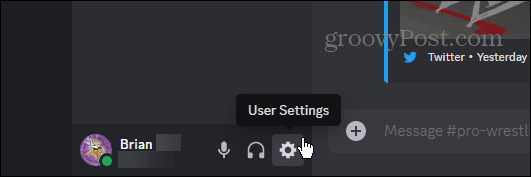
- Wähle aus Aussehen Option im Menü „App-Einstellungen“.
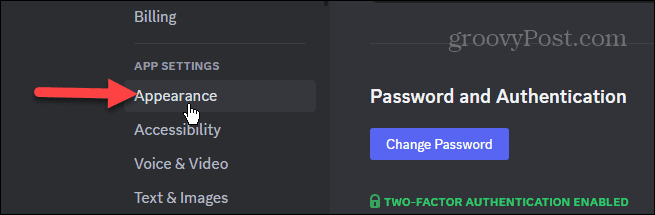
- Scrollen Sie nach unten zum Einstellung der Chat-Schriftart Abschnitt und bewegen Sie die Schieberegler, um die Schriftgröße anzupassen.

In diesem Abschnitt können Sie die Schriftskalierung, den Abstand zwischen Nachrichtengruppen und die Zoomstufen ändern.
Ändern Sie Discord-Schriftarten auf iPhone oder Android
Sie können die Schriftskalierung auch in der mobilen Version von Discord anpassen. Die Schritte sind die gleichen, unabhängig davon, ob Sie ein iPhone oder ein Android-Gerät haben.
So ändern Sie Discord-Schriftarten auf Mobilgeräten:
- Öffne das Discord-App auf Ihrem Telefon oder Tablet und melden Sie sich an, falls Sie es noch nicht getan haben.
- Tippen Sie auf Ihr Profilsymbol in der unteren Ecke.
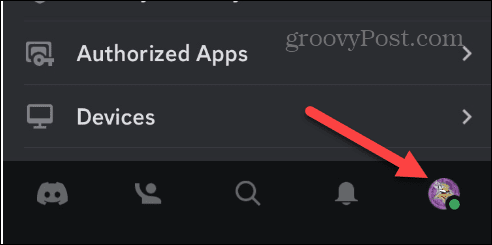
- Wischen Sie im Menü nach unten zum Abschnitt „App-Einstellungen“ und tippen Sie auf Aussehen aus dem Menü.
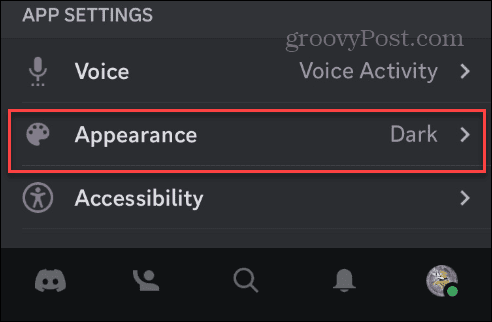
- Suchen Sie im Abschnitt „Darstellung“ nach Zoomstufe und bewegen Sie den Schieberegler, um die Schriftgröße anzupassen.
- Schalten Sie ein Klassische Chat-Textgröße Wechseln Sie dazu, für Chats eine etwas kleinere Schriftgröße zu verwenden.
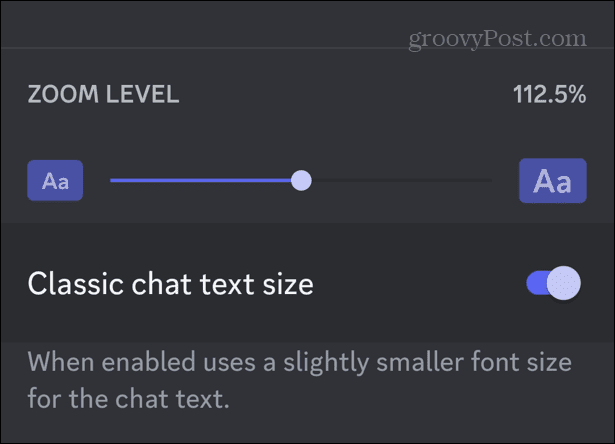
Ändern Sie den Schriftstil in Discord
Die App ermöglicht es Ihnen nicht, einen bestimmten Schriftstil festzulegen, der kontinuierlich in der App verwendet wird. Sie können jedoch Nachrichten mit einem temporären Schriftstil für jede senden. Dazu müssen Sie sich an einen kostenlosen Online-Schriftgenerator wenden Schriftarten-Generator-Guru.
Geben Sie den Text ein, den Sie senden möchten, suchen Sie die gewünschte Schriftart und kopieren Sie den Unicode in Ihre Zwischenablage.
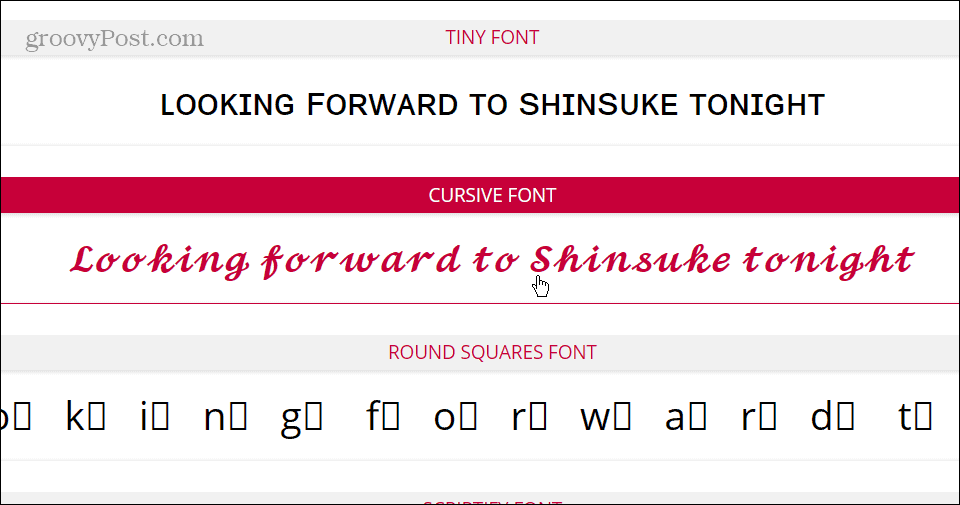
Fügen Sie den Text in Ihren Discord-Kanal ein oder Direktnachricht und verschicke es.
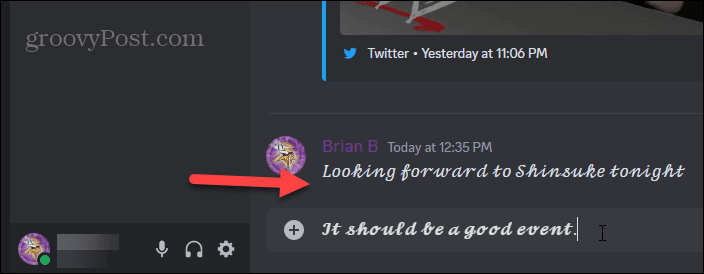
Beachten Sie, dass dadurch nicht Ihre Schriftart in der App dauerhaft geändert wird, sondern nur die Nachricht. Stattdessen werden Unicode-Symbole verwendet, um die Darstellung Ihres Textes in diesem Beitrag zu ändern. Es handelt sich nicht um eine Lösung, bei der die Schriftart ständig geändert wird, und sie ist auch nicht nachhaltig, aber sie ermöglicht es Ihnen, gelegentlich Spaß mit der Community zu haben.
Verwenden Sie Blockcode, um die Schriftart zu ändern
Zusätzlich zu den oben genannten Optionen zum Ändern von Schriftarten auf Discord können Sie auch Blockcode verwenden, um ihn in die Consolas-Schriftart zu ändern. Sie finden die Backtick-Taste links davon 1 Geben Sie die Taste in der Zahlenreihe ein, wenn Sie sie nie verwenden.
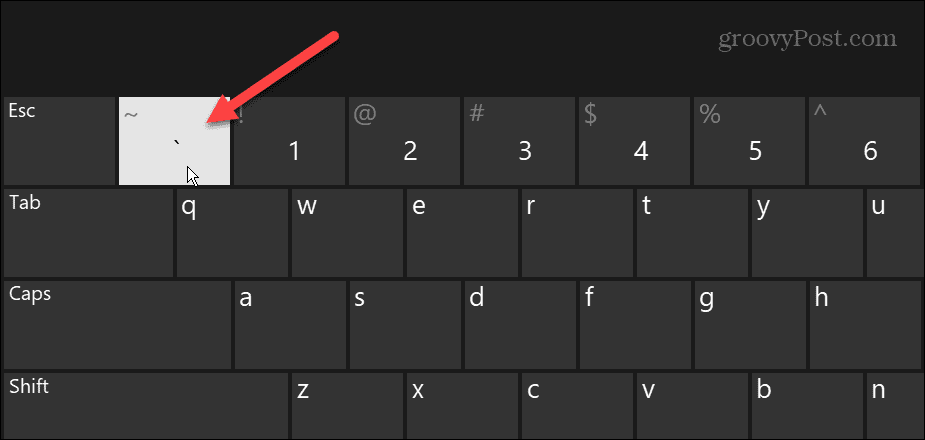
Um diese Option zum Aktivieren der Consolas-Schriftart zu verwenden, geben Sie drei Backticks, den Text Ihrer Nachricht und drei Backticks als Folge ein.
So können Sie beispielsweise Folgendes eingeben:
„Neue Schriftarten auf Discord von groovyPost gelernt.“
Die Ergebnisse sehen wie folgt aus, wobei Sie Consolas im Vergleich zur Standardschriftart auf Discord sehen können.

Ändern Sie die Schriftfarbe auf Discord
Wie wäre es also mit der Verwendung von Schriftfarben auf Discord? Nun, wie beim Ändern der Schriftart enthält die App keine Einstellung zum Ändern der Farbe Ihrer Schriftarten. Es gibt jedoch eine Problemumgehung, mit der Sie Ihrem Text schnell Farben hinzufügen können.
Auch hier müssen Sie sich auf eine andere Website verlassen, aber diese funktioniert gut und ist einfach zu verwenden. Führen Sie die folgenden Schritte aus, um Ihrer Schriftart Farbe hinzuzufügen.
- Gehen Sie zu Redbane’s Discord-Generator für farbigen Text.
- Geben Sie Ihren Text ein und fügen Sie die gewünschten Farben für die Nachricht hinzu. Sie können für jedes Wort, jeden Buchstaben oder den gesamten Text eine andere Farbe auswählen. Es gibt Ihnen auch die Möglichkeit dazu deutlich oder Text unterstreichen.

- Drücke den Kopieren Sie den Text im Discord-Format Klicken Sie unten auf die Schaltfläche, um den Code in die Zwischenablage zu kopieren.
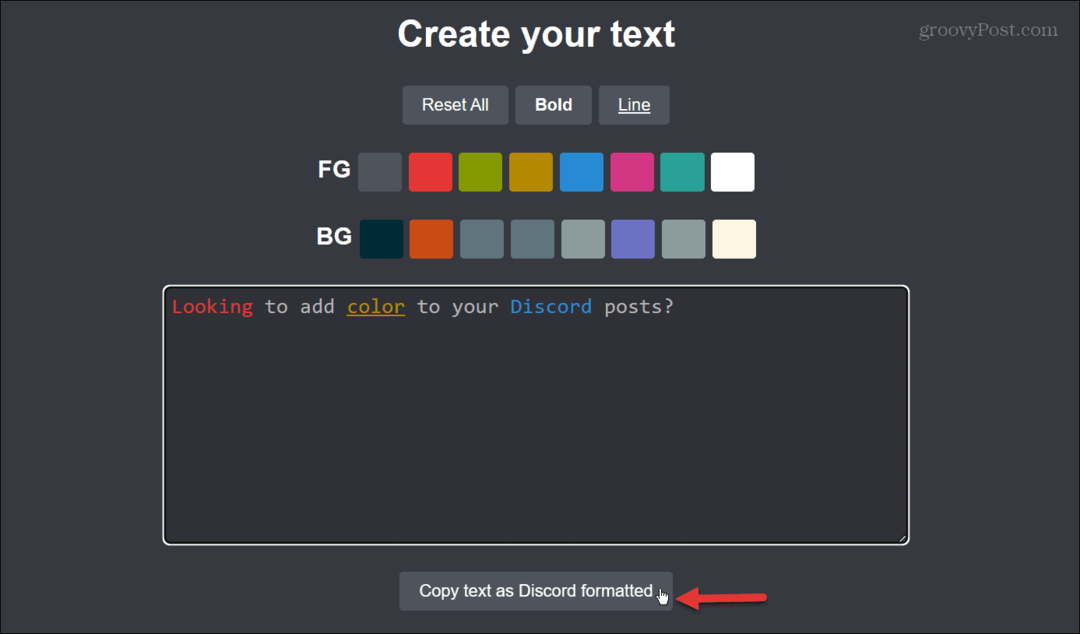
- Offen Zwietracht und fügen Sie den kopierten Code ein.
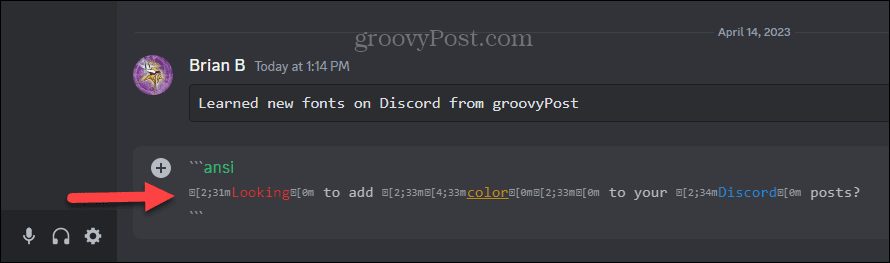
- Senden Sie die Nachricht und die von Ihnen gewählten Farben werden auf der Website angezeigt.
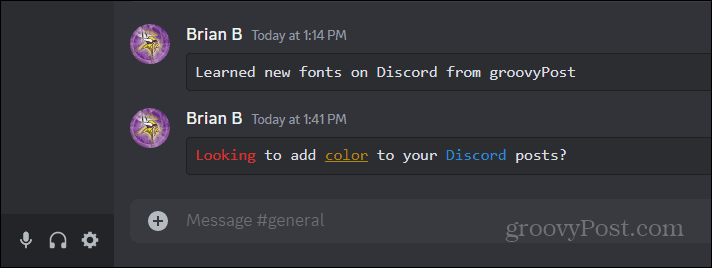
Schriftarten ändern und mehr auf Discord
Ganz gleich, ob Sie eine größere Schriftart benötigen, um Ihre Interaktionen besser zu sehen, oder ob Sie in Chats etwas Interessanteres wünschen, Sie können Ihre Schriftart auf Discord anpassen. Befolgen Sie die oben genannten Schritte, um die gewünschten Ergebnisse zu erzielen.
Es gibt noch viel mehr, was Sie anpassen können, während Sie Discord verwenden. Vielleicht möchten Sie es zum Beispiel lernen Musik in Discord abspielen oder vielleicht Disney Plus streamen mit anderen Benutzern für Watch-Along-Partys.
Wenn Sie mit dem Dienst noch nicht vertraut sind oder Ihren Server aufrüsten möchten, schauen Sie sich an, wie das geht Erweitern Sie Ihren Discord-Server. Wenn Sie Sounds erstellen oder Ihre Stimme in Ihrem Kanal ändern möchten, können Sie dies tun einen Resonanzboden aufstellen. Und sobald Sie Ihren Resonanzboden ins Rollen gebracht haben, schauen Sie sich die Neun an beste Soundboard-Apps für Discord.
So finden Sie Ihren Windows 11-Produktschlüssel
Wenn Sie Ihren Windows 11-Produktschlüssel übertragen müssen oder ihn nur für eine Neuinstallation des Betriebssystems benötigen,...



